Neste texto, vamos explicar como baixar vídeos do YouTube no seu PC. Desta forma, se você encontrar algum vídeo online de que goste, poderá baixá-lo e tê-lo disponível sempre que quiser. Para isso, existem diferentes métodos e várias ferramentas.
No entanto, ter tantas opções pode fazer com que você não saiba qual é a melhor alternativa ou qual a menos confusa. Por isso, vamos apresentar as maneiras mais simples para baixar vídeos da internet sem precisar de muitos conhecimentos. Lembre-se de que estamos nos referindo a baixar o vídeo inteiro, não apenas a música presente nele.
Sites para baixar vídeos
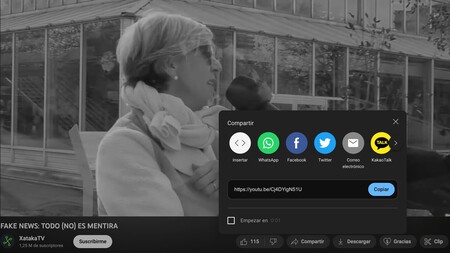
Há muitos sites que se propõem a baixar vídeos do YouTube. Embora eles frequentemente estejam poluídos com publicidade suspeita, vários resolvem o problema de forma bem simples. O primeiro passo é copiar a URL do vídeo que você deseja baixar, seja pela barra de endereços do YouTube ou pelo botão de compartilhamento.
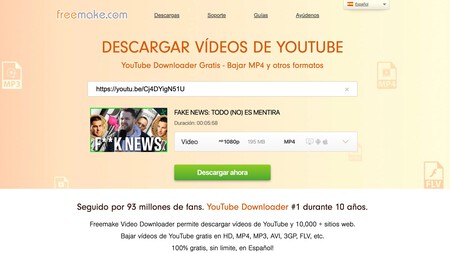
Depois, basta você colar a URL do vídeo no site de downloads. Nós usamos o Free Video Downloader, pois ele não é tão intrusivo com a publicidade. Nesse site, você pode selecionar a qualidade do vídeo que deseja baixar entre as opções disponíveis e fazer o download diretamente para o seu computador.
No entanto, recomendo que você tenha muito cuidado com esses sites, pois eles costumam estar cheios de anúncios suspeitos e, caso clique em algum deles sem querer, você pode acabar sendo redirecionado para uma página indesejada, na melhor das hipóteses. Ou então, na pior, pode acabar baixando algum programa perigoso.
O sempre útil jDownloader
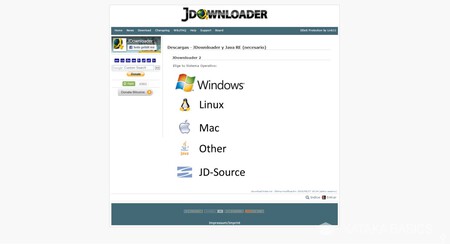
A melhor maneira de baixar qualquer vídeo da internet é utilizando o jDownloader. Trata-se de uma ferramenta de código aberto e completamente segura, com versões para Windows, GNU/Linux ou macOS, e que permite baixar vídeos de qualquer site, até mesmo de plataformas como o YouTube.
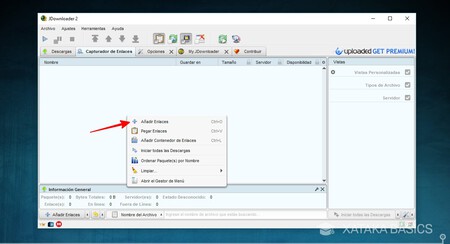
Por padrão, quando você copia a URL de um vídeo do YouTube com o jDownloader ativo, o programa irá carregá-lo automaticamente. Mas, caso essa opção de carregamento automático esteja desativada, vá até a aba Capturador de Links, clique com o botão direito e, nas opções que aparecerem, selecione Adicionar Links. Na janela pop-up, cole a URL do vídeo no campo com o ícone da lupa e, sem precisar fazer mais nenhuma alteração, clique em Continuar.
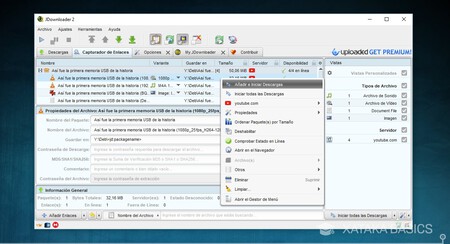
Por padrão, ao carregar um vídeo do YouTube, o jDownloader irá incluir o vídeo, o áudio e a imagem de capa. Depois, é só clicar em Iniciar Todos os Dowloads. Pronto, o jDownloader irá baixar o arquivo para a pasta configurada para os downloads.
Use o VLC
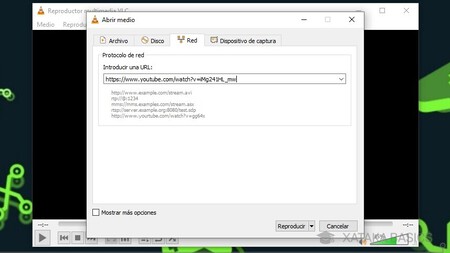
Outra alternativa é usar o VLC, o popular reprodutor de vídeos. Aqui está o processo completo, mas resumido:
- Comece copiando a URL do vídeo do YouTube.
- No VLC, abra a aba Mídia e clique em Abrir local de rede.
- Uma janela será aberta, onde você deve colar a URL do vídeo e clicar em Reproduzir.
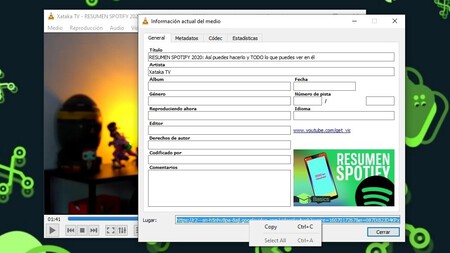
O vídeo começará a ser reproduzido no VLC. Em seguida:
- Vá para a aba Ferramentas e clique em Informações de mídia.
- No campo Local, você verá uma URL temporária do vídeo. Copie essa URL e abra no navegador.
- Quando o vídeo abrir no navegador, você pode clicar com o botão direito sobre ele e escolher a opção de baixar.
Dessa forma, você consegue baixar vídeos usando o VLC.
Se preferir, também pode usar extensões
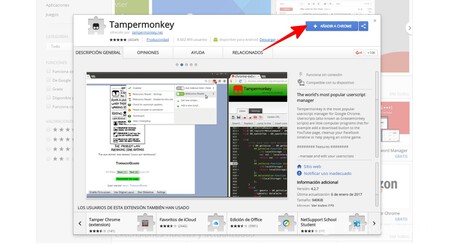
No entanto, é importante ter cuidado com a privacidade, pois as extensões geralmente exigem permissões para analisar elementos do seu computador e adicionar coisas nas páginas da web. Portanto, use-as apenas se realmente forem úteis e, sempre que possível, opte por outras alternativas.
Por exemplo, o popular site ClipConverter oferece um script que pode ser baixado para quase qualquer navegador. No entanto, o processo é um pouco mais complicado. Siga os passos abaixo:
- Primeiro, vá até este site e siga as instruções passo a passo.
- Baixe a extensão Tampermonkey, que permitirá usar scripts personalizados no navegador.
- Depois, acesse o link para o addon do ClipConverter no Chrome e clique em Download clipconverter.user.js.
- Com o Tampermonkey instalado, a extensão reconhecerá o script em Javascript e exibirá uma tela informando sobre suas funcionalidades.
- Basta clicar em Instalar, e o Tampermonkey fará o restante do processo.
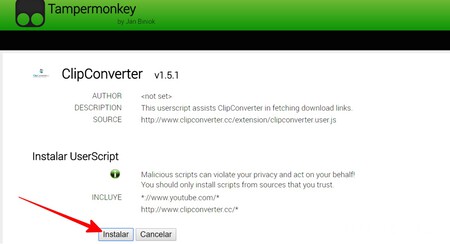
Assim, você poderá usar o ClipConverter diretamente no seu navegador para baixar vídeos de YouTube.
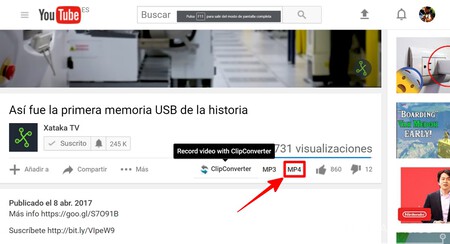
A partir de agora, quando você entrar em um novo vídeo no YouTube, aparecerão três novas opções ao lado dos botões de curtir e não curtir. As opções são:
- Usar ClipConverter para escolher o que deseja baixar.
- Baixar apenas o áudio do vídeo em formato MP3.
- Baixar o vídeo em si em formato MP4.
Essas opções facilitam o processo de download diretamente no navegador, permitindo que você baixe o conteúdo de maneira rápida e eficiente, dependendo da sua escolha.
Este texto foi traduzido/adaptado do site Xataka Espanha.

Ver 0 Comentários